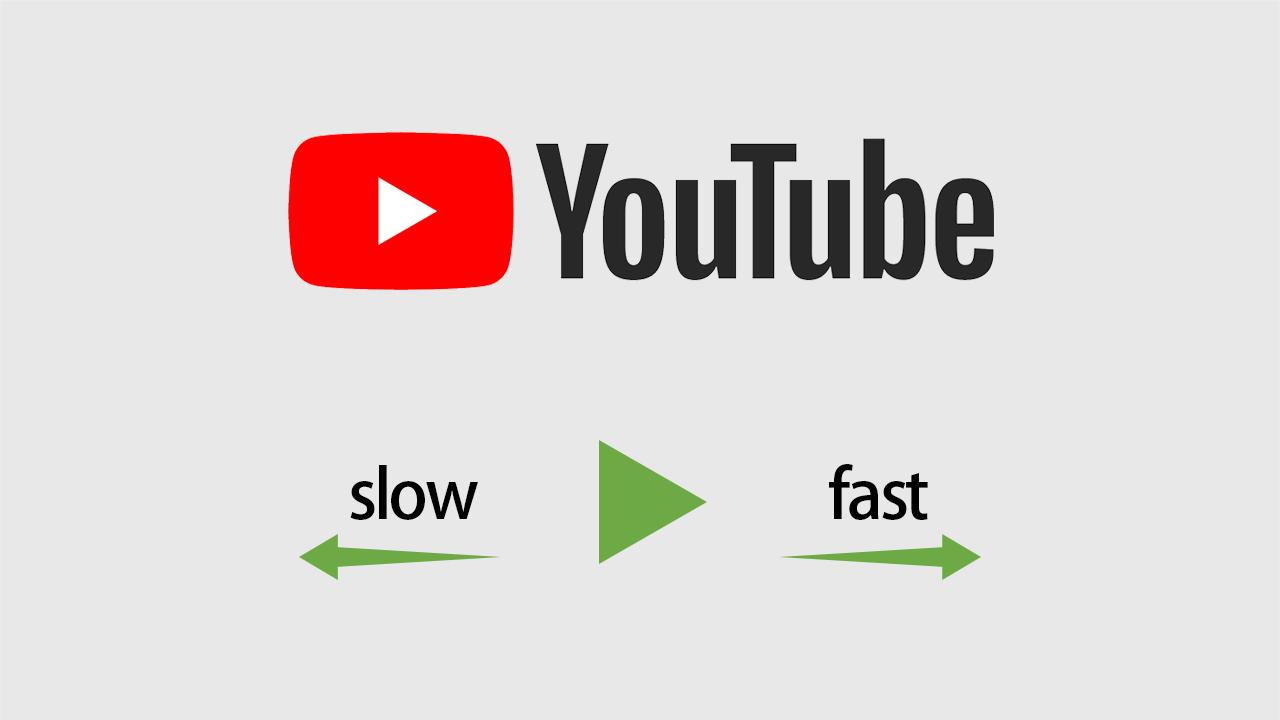YouTubeで動画を見る際に、再生速度を変更することができます。
これによって、スロー再生や倍速再生をすることができますので、その方法をご紹介します。
YouTubeをパソコンで観ているときに再生速度を変更する方法
それではYouTubeをパソコンで観ているときに再生速度を速くしたり遅くしたりする手順を解説します。
速度を速めて再生させる
YouTubeで動画を見る際に、「会話だけ聴ければいい」っていうケースがあります。レビュー系の動画など、詳細の箇所はじっくり見たいかもしれませんが、全体のことをざっくり確認しておきたいときに多少早口でもいいからさくっと見たいっていうことが結構あるんです。
例えばブロネクオンエアーという番組がありまして、1時間ほどのトーク番組なんですが、こちらをざっくり聴きたいときには再生速度を早くすると捗ります。
▼動画の右下にあるギヤアイコンをクリックして「速度」をクリックします。
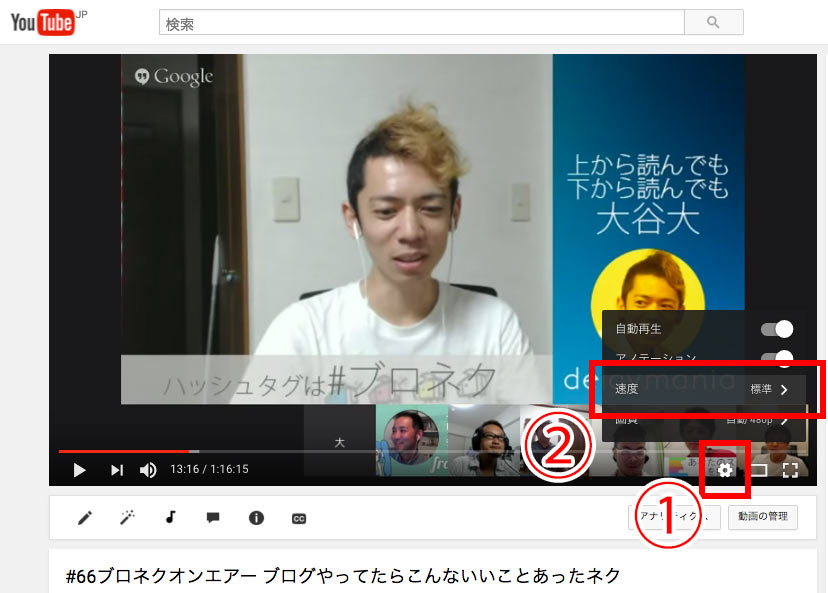
▼1.25や1.5くらいを選ぶと会話が聴き取れるくらいの早さになるかと思います。

ちなみに、ショートカットキーでの操作がサクッとできて便利です。
| ショートカット | 機能 |
|---|---|
| Shift + ,(カンマ) | 再生速度を1段階遅くする |
| Shift + .(ドット) | 再生速度を1段階速くする |
スロー再生させる
逆に再生速度を遅くしたいときは速度を0.5か0.25にします。
▼MVやライブ動画などをスロー再生させて、演奏の分析などに使えます。コピーしたい曲の練習に活用できますね。
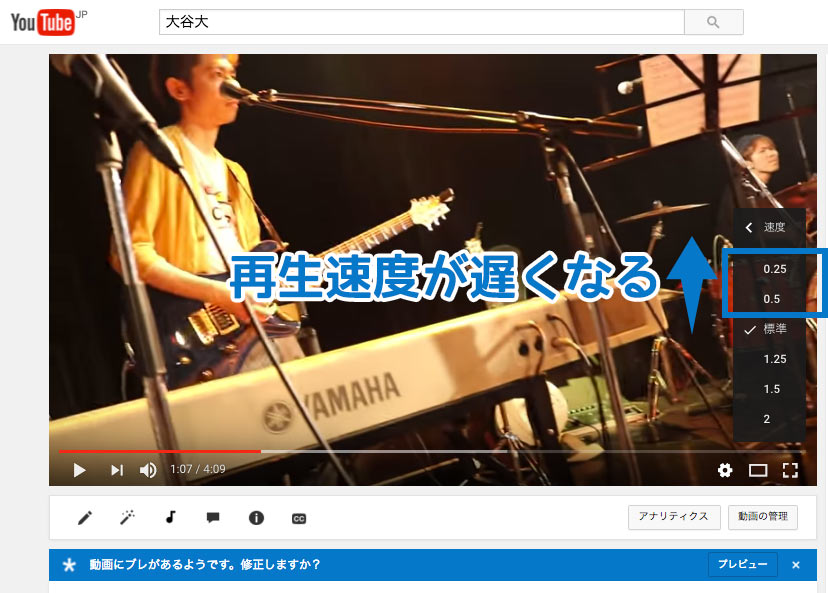
再生速度の変更方法を動画で確認
再生速度を変更するために使えるショートカットキーについて、動画で確認したい方はこちらからどうぞ。この動画では他にも便利な操作を紹介してますので、ぜひご覧ください。短い動画なのでサクッと観れます。
スマホのYouTubeアプリで再生速度を変更する方法
スマホのYouTubeアプリでも再生速度を変更できます。
動画の右上にあるメニューボタンをタップすると下からメニューが表示されまして、そこにある「再生速度」をタップ。お好みの速度を選んでください。
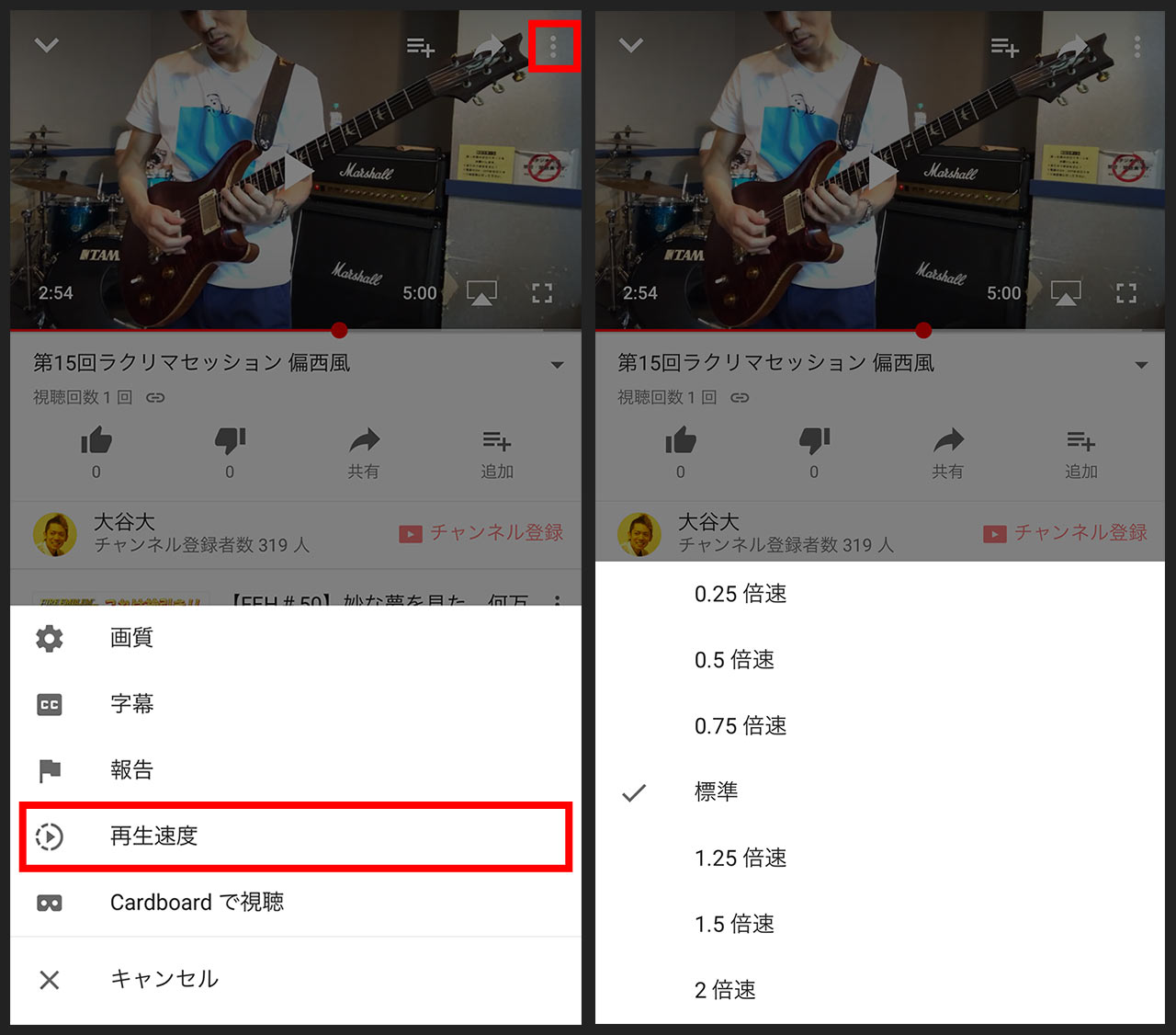
最後に
見る動画によっては活用できる方法だと思うのでぜひお試しください!
そして、YouTubeについて他にもいろんな記事を書いてますので、こちらもあわせてご覧ください。